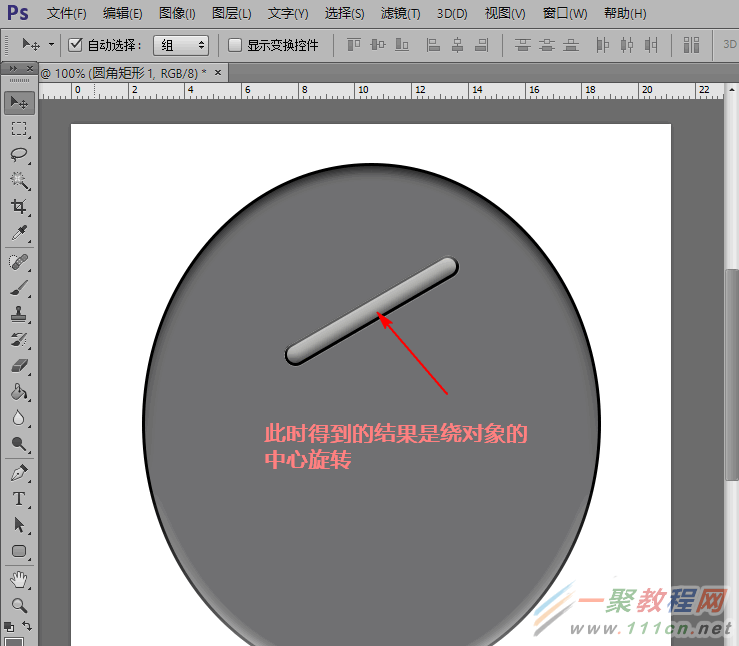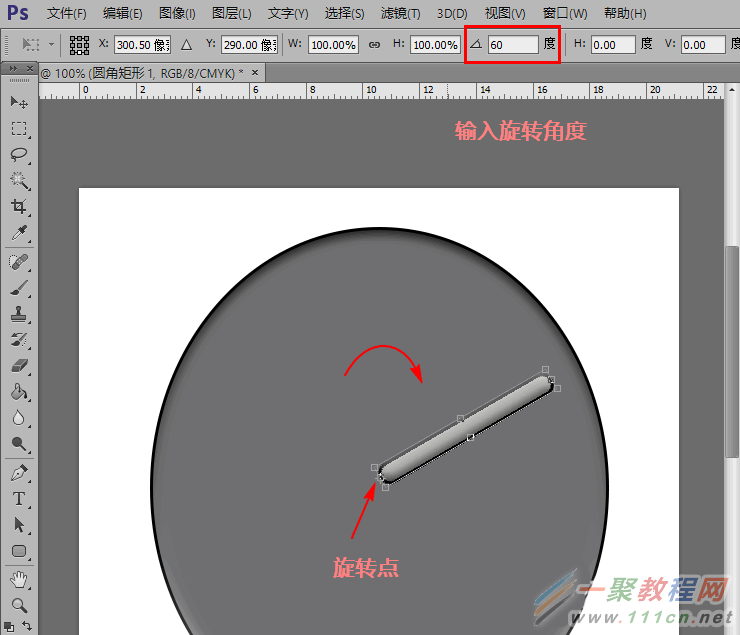最新下载
热门教程
- 1
- 2
- 3
- 4
- 5
- 6
- 7
- 8
- 9
- 10
PS怎么让图片按照指定点旋转?PS图片按指定点旋转教程
时间:2017-02-20 编辑:简简单单 来源:一聚教程网
一、旋转图形
1、在 PS 中,如果我们想对某个对象实施旋转,一般采用的是先选中旋转对象,再点击菜单“编辑”-“变换”-“旋转”;最后,输入旋转角度。
2、不过,在这种情况下,得到的结果会是绕对象的中心点旋转。如果想绕其他点(比如对象尾端顶点)进行旋转,这种方法就行不通了。那么,如果想让对象绕指定点进行旋转,究竟该怎么做呢?
二、绕指定点旋转图形
1、首先,选中旋转对象所在的图层。
2、再按下快捷键ctrl+T,这时,选择的对象会出现如图所示的操作框。
3、接着,再按住Alt 键,选择中间的旋转点,将它拖动到合适的位置。
4、现在,再输入旋转角度。于是,对象就能绕着我们新移动的旋转点进行旋转了。
相关文章
- 图片怎么转换成CAD 有什么转换方法 06-16
- iOS 图片裁剪 + 旋转 06-12
- 图片工厂怎么旋转图片 05-26
- CorelDRAW怎么将图片转换成手绘临摹图? 02-23
- PS怎么旋转图片和画布?PS旋转图片和画布的方法 02-08
- 2345好压实用工具之图片格式转换说明 02-06